win7系统下powershell执行ps1脚本文件的办法
更新日期:2018-06-29 作者:大番茄系统下载 来源:www.51luobo.cn
win7系统下powershell执行ps1脚本文件的办法?
ps1后缀文件是powershell写好的脚本,你们在记事本中写一段powershell代码,然后将其保存为“xxx.ps1”,使用时双击就可以运行了。win系统中默认处境下是不允许执行的。那么如何才能让系统执行ps1文件呢?今天爱装机就教程下win7系统下powershell执行ps1脚本文件的办法。
全部的配置步骤:
第一步:在win7系统桌面使用快捷组合键【win+r】打开运行窗口,然后输入【powershell】回车键;
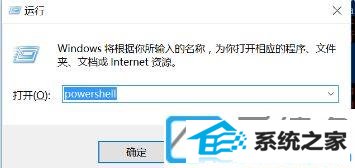
第二步:伴随在弹出的界面下输入【$psVersionTable】查看powershell版本。
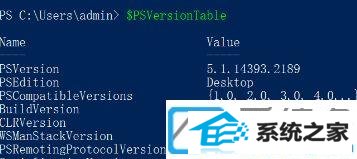
第三步:接着你们进入到ps1文件目录:ps C:\users\admin> cd E:\devEnviroments\skype-docs-master\skype\websdK\build
执行ps1文件:ps E:\devEnviroments\skype-docs-master\skype\websdK\build> .\Build-samples.ps1

第四步:开启权限【set-executionpolicy remotesigned】;
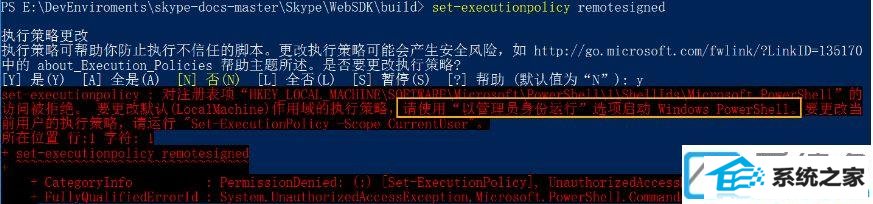
第五步:现在你们看到提示:请使用“以管理员身份运行”。接着你们定位到C:\win\system32\winpowershell\v1.0
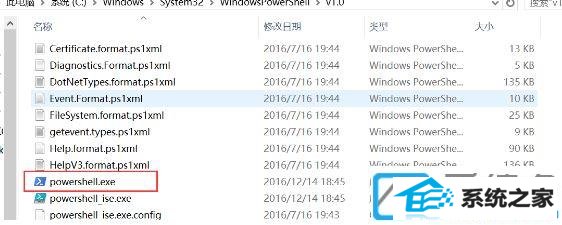
第六步:在该目录下右击【powereshell.exe】,菜单栏选择【以管理员身份运行】,进入后执行【set-executionpolicy remotesigned】。

第七步:看到以下的提示,说明执行ps1文件成功。
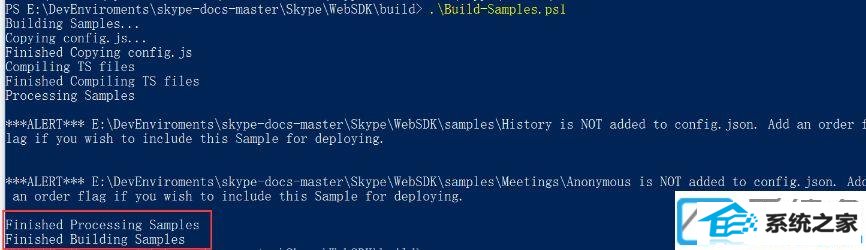
相关win7系统下powershell执行ps1脚本文件的办法就共享到这了。
win7系统推荐
栏目专题推荐
系统下载推荐
- 雨林木风Win7 企业中秋国庆版64位 2020.10
- 系统之家W7 电脑城2020新年元旦版 (32位)
- 系统之家v2021.12最新win7 64位专注清爽版
- 雨林木风 Ghost Win7 32位纯净版 v2019.07
- 电脑公司Windows xp 完美装机版 2021.02
- 深度技术Win10 64位 大神装机版 2020.07
- 深度技术Win7 极速装机版 v2020.03(32位)
- 深度技术Windows10 32位 修正装机版 2021.03
- 深度技术win7免激活64位热门精致版v2021.10
- 系统之家Win10 典藏装机版 2021.06(32位)
- 雨林木风Win10 安全装机版 2020.10(64位)
- 番茄花园Win7 32位 官网装机版 2020.09
- 番茄花园Ghost Win7 32位 娱乐装机版 2020.12
系统教程推荐
- 技术员细说win10系统无法同时登录QQ的步骤
- win10装机版系统如何显示计算机图标
- win10系统安装Boson netsim的解决方案
- w7装机版分辨率配置办法
- win10系统电脑屏幕出现雪花看着非常难受的还原方法
- win7电脑玩游戏无法最大化窗口游戏的设置方案?
- 手把手修复win10系统将qq视频导出来的教程
- 技术员练习win10系统纯净版找不到windows Media player播放器的步骤
- 图文操作win10系统笔记本HdMi输出电视没声音的步骤
- 大师设置win10系统office20010更新后无法使用的步骤
- 技术编辑还原win10系统观看不了网络视频的问题
- 技术员详解win10系统安装qq2012提示“运行程序配置不正确”的办法
- 帮您处理win10系统本地连接没有有效的ip配置的问题